好きな角度にぴたっととまる
設置時のディスプレイの角度ですが、0度から90度まで好きな角度にできます。さすがに垂直に立てると手前に倒れてきそうになりますが、大きく傾けて見下ろすかたちにするのも簡単。

モニタをぐぐっと倒してみました。
好きな角度でピタッととまるのがありがたいところ。
好きな角度でピタッととまるのがありがたいところ。

ペタッと倒した状態でも使えます。
ぺたっと倒すこともできます。
左側にも同じくコネクタがついていてどちらにつないでもOKです。左右どちらでもOkなのが設置場所を選ばなくてよい点ですね。
片方に別のUSB機器をつなぐこともできますし、「パワーバススルー」機能を持っており、ACアダプタ→ThinkVision M14→MacBookという接続もできますから、MacBookの貴重なUSB-C端子を塞ぐこともありません。
Windows機の場合はUSB Type-Cを使って電源を取るタイプなら使えるはず。
そして左側にはコネクタの他に、明るさ調節ボタンとブルーライト軽減ボタンがついています。

反対側にもコネクタがあり、バックライトの調節と
ブルーライト軽減ボタンがついています。
ブルーライト軽減ボタンがついています。
ブルーライト軽減ボタンを押すと画面がちょっと暗くなって赤っぽくなります。夜の作業にもOK。
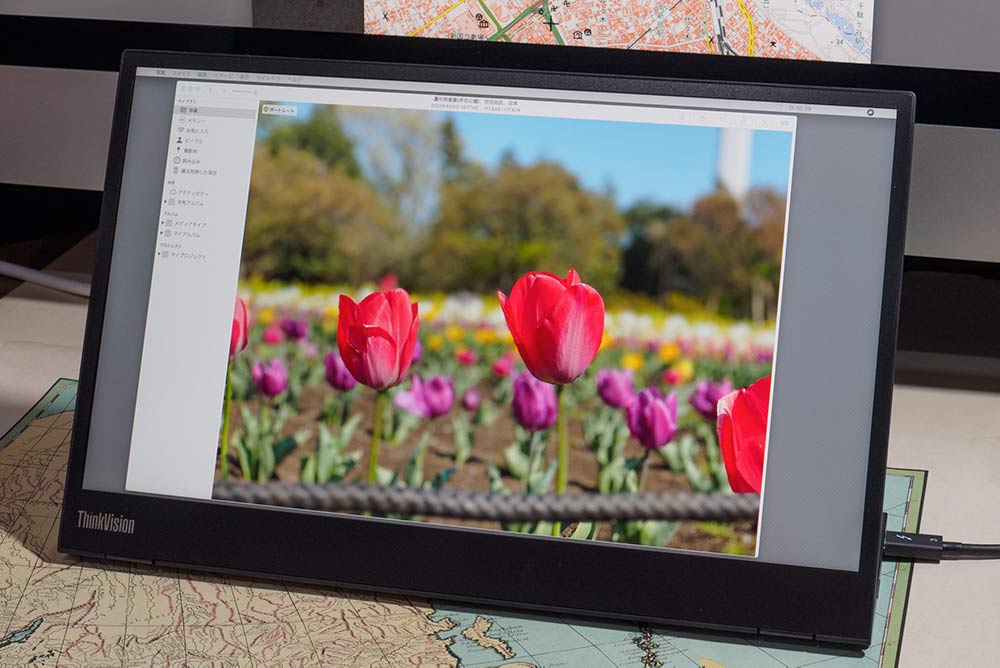
通常の状態。
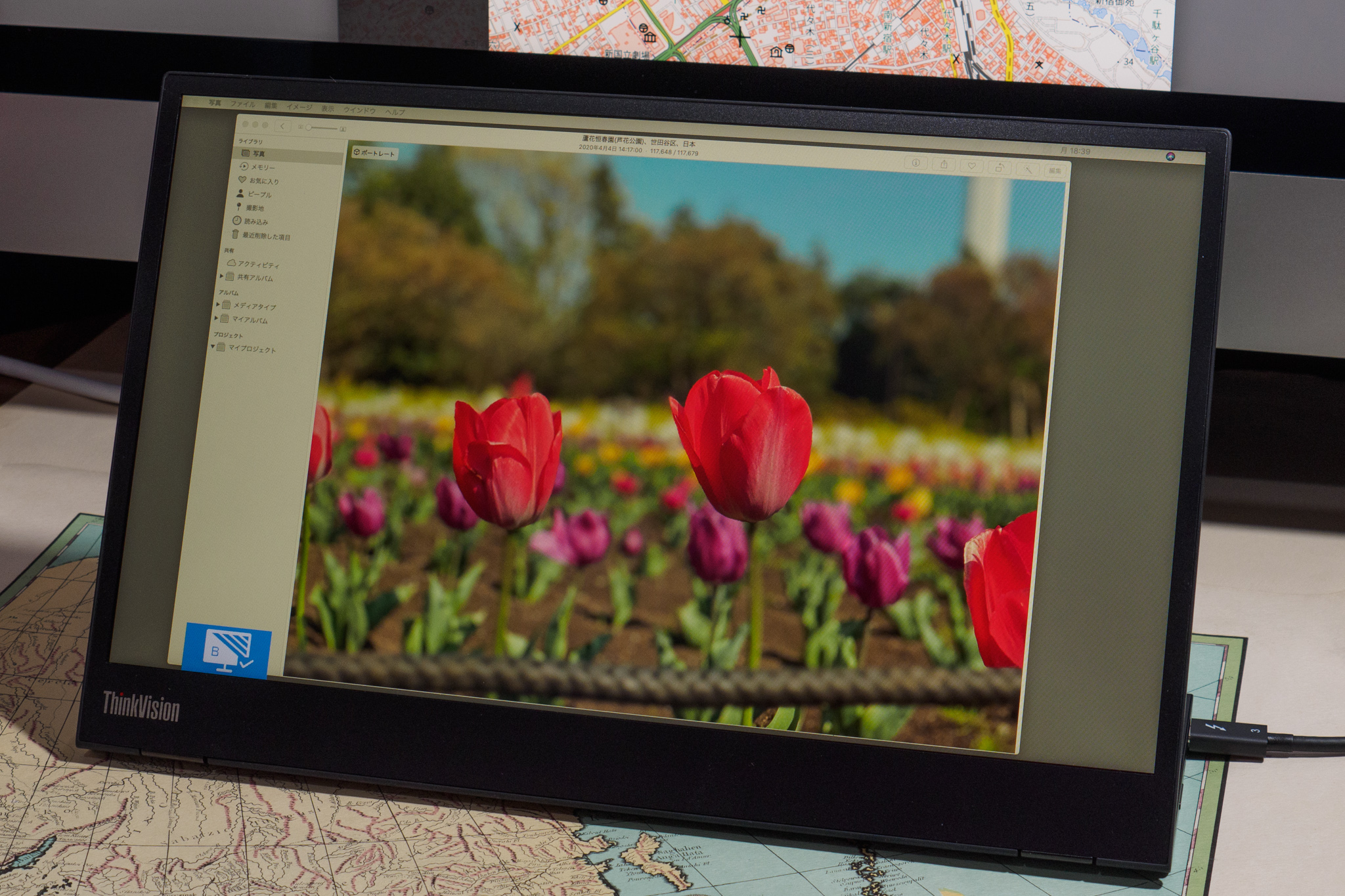
ブルーライト軽減をオンにすると赤っぽい画面になります。
これだけ違います。
というわけで薄くて軽くて、使わないときは本棚にでも立てておいて、必要な時だけぱっともってきてつなげばOKというモバイルモニター。モバイルしない人でもその気軽さは役立ちます。
持ち歩く人のためのケースも付いてきます。

製品にはケース付。
こんな感じです。
モニタをひとつつないでデュアルモニタにすると作業効率は上がりますし、片方でWeb会議などをしながらもうひとつで別の作業ができるのでこの機会にぜひ。
※本文内の価格情報は編集部調べの参考価格です。
今あなたにオススメの記事
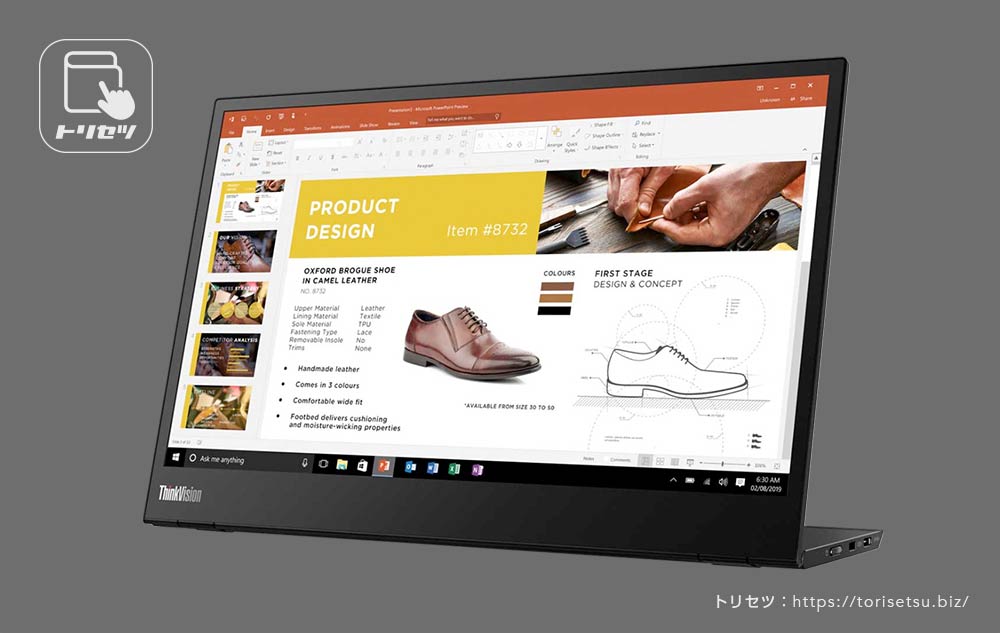

老舗のデジタル系フリーライター兼カメラマン。パソコン雑誌のライターだったが、今はカメラやスマホが中心、ときどき猫写真家になる。「iPhoneカメラ講座」「這いつくばって猫に近づけ」など連載中。近著は「東京古道探訪」。歴史散歩ガイドもやってます。